Если нужно копировать полученные письма с одного почтового клиента на другой, или же вам неудобно следить за несколькими почтовыми ящиками одновременно, можно настроить переадресацию. Эта функция доступна в любых почтовых клиентах. Например, Gmail, Яндекс, Outlook, DirectAdmin, ISPmanager, cPanel, SendExpert и другие. Специфика настройки редиректа будет зависеть от выбранного вами почтового сервиса. Для примера рассмотрим два наиболее популярных — онлайн-сервис Gmail и приложение Outlook.
Gmail.
Позволяет не только пересылать все полученные письма, но и выбрать для перенаправления нужную часть с помощью фильтров. По желанию, в любой момент переадресацию можно прекратить. Как для включения, так и для отключения редиректа в почтовом клиенте необходимо выбрать функцию «Настройка». Чтобы включить перенаправление, переходим на вкладку «Пересылка и POP / IMAP», где указываем адрес, на который нужно перенаправить email.
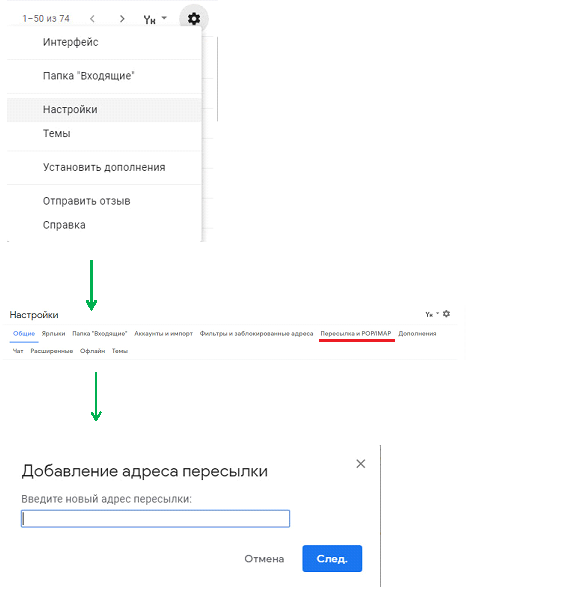
После успешного ввода адреса, вы получите письмо-подтверждение на почту для перенаправления. Перейдите по ссылке в письме и нажмите кнопку «Подтвердить».
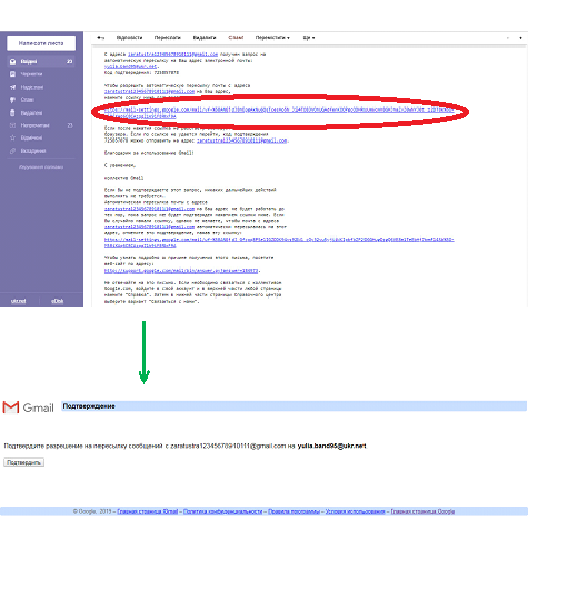
Далее обязательно обновите страницу и перейдите обратно на вкладку «Пересылка POP / IMAP». Здесь вы можете выбрать функцию «Послать копию входящего сообщения электронной почты ...». Последние шаги — выбор действия для сообщений в почтовом клиенте и сохранения изменений.
Еще одна интересная особенность сервиса — в течение недели вы будете получать напоминания о включенное перенаправление почты. Это поможет уберечь почтовый ящик от злоумышленников и своевременно заметить нежелательные изменения.
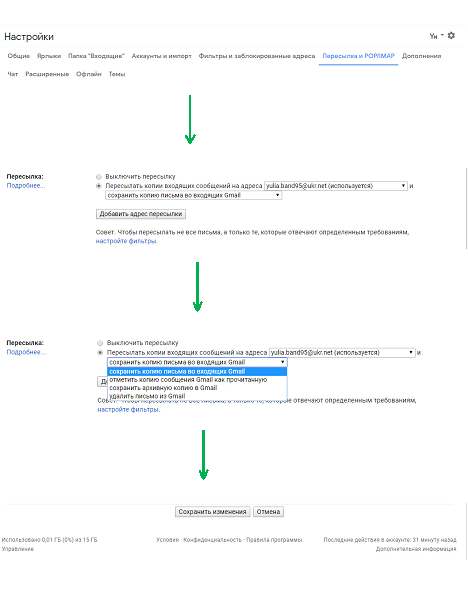
Outlook.
В этом приложении переадресацию можно осуществить двумя способами. Первый более простой и подходит даже новичкам, обеспечивает настройку с помощью параметров учетных записей. Второй более сложный, но предлагает больше возможностей; предусматривает использование функции управления правилами и оповещением. Обе функции находятся в меню «Файл».
Рассмотрим подробнее первый способ. После того, как в меню «Файл» нажать на пункт «Настройка учетных записей», перед нами появляется еще один с таким же названием. Выбираем снова этот пункт.
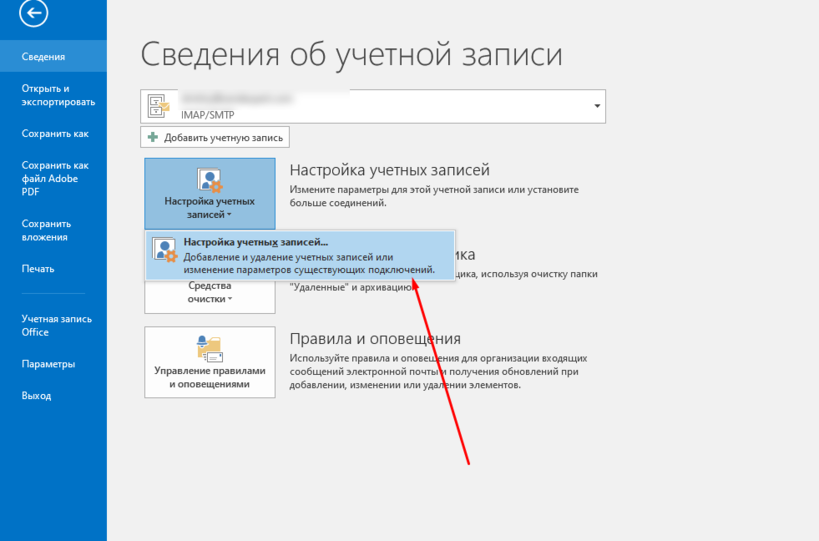
Далее открывается окно учетных записей, где нажимаем на вкладку «Изменить».
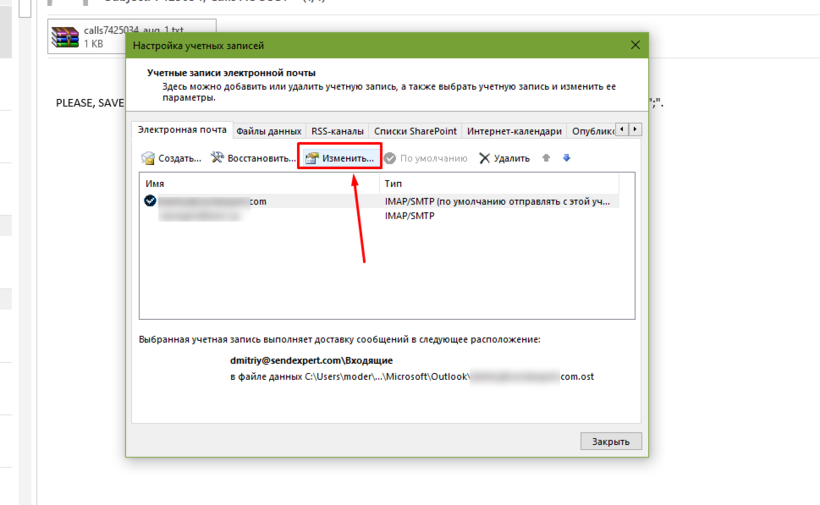
С помощью «Других настроек» открываем окно, содержащее поля для заполнения. В пункте «Адрес для ответов» указываем нужный email.
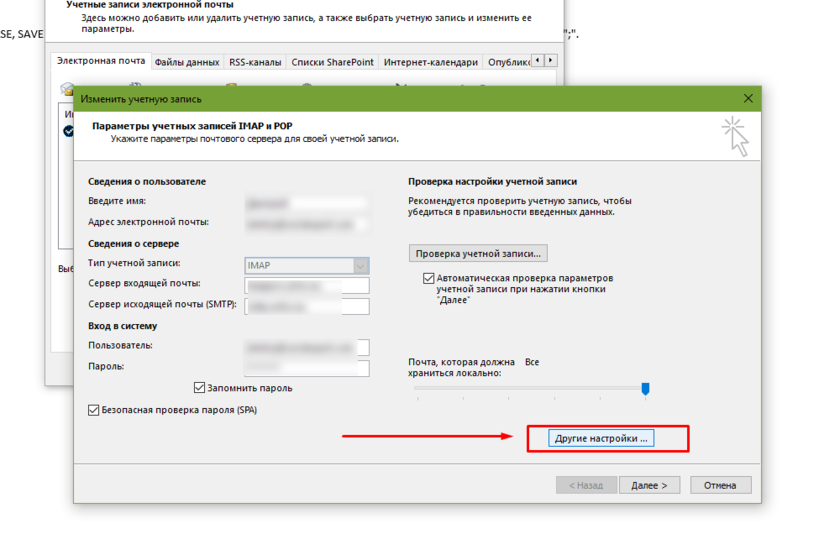
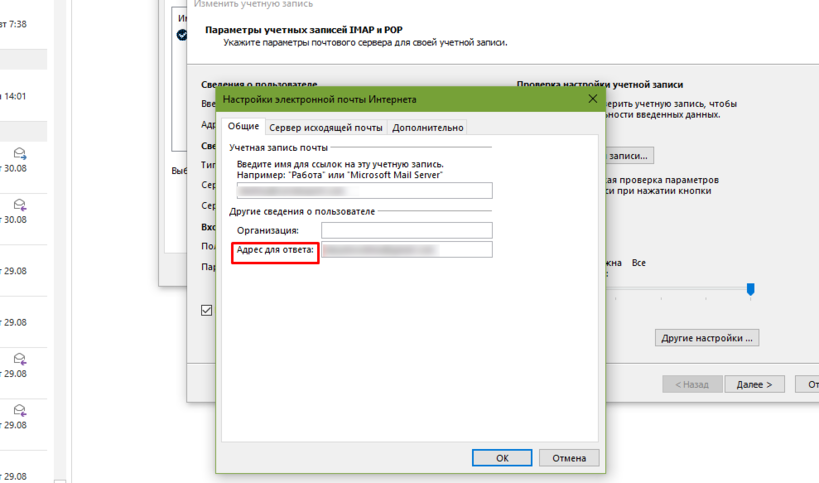
Редирект — удобный способ управления вашими email. Преимуществами подобного дублирования писем с одного сервера на другой являются:
- доступность этой функции (она присутствует в каждом почтовом клиенте),
- легкость использования (чтобы включить перенаправление, достаточно запомнить последовательность необходимых действий);
- возможность получать письма с почты, к которой нет доступа, путем пересылки их в удобный email;
- также полезная функция при управлении рассылкой.
Однако есть и некоторые недостатки подобного метода.
Через усиленную защиту от спама, некоторые письма могут так и не дойти до адресата. Если вашего сервера не будет во списке правил SPF, то системы защиты не пропустят такую почту. Например, если вы всегда присылали письма в один почтовый ящик, а сейчас там включено перенаправление писем на другой, сообщение рискует остаться не доставленным.
Еще один минус — происходит перенаправление всех полученных писем, включая и спам.
Итак, для настройки редиректа почты прежде всего необходимо выбрать удобный для вас почтовый клиент и, в зависимости от специфики, указать email, на который будут пересылаться ваши сообщения. Чаще всего для начала работы необходимо выбрать функции «Настройка» или «Почта», однако, возможны и другие варианты. Большинство почтовых сервисов в справках дают развернутое объяснение, нужно только ознакомиться и следовать инструкциям.
